Cómo eliminar contraseñas antiguas guardadas en iPhone e iOS
Miscelánea / / August 05, 2021
Usamos varias redes sociales y diferentes tipos de sitios web en nuestro día a día. En estos días, la mayoría de los sitios requieren cuentas de usuario para acceder al contenido. Creamos cuentas y es difícil recordar las contraseñas de todas las cuentas que creamos en línea. Para resolver esto, iOS tiene una función mediante la cual puede almacenar sus contraseñas y usarlas cuando sea necesario.
Ahora, cuando ya no necesitemos esas contraseñas, queremos eliminarlas de nuestro teléfono. Además, si ha agregado algún detalle incorrecto o una entrada incorrecta, también desea eliminarlo, ya que no es necesario conservarlo. Aquí hay algunos métodos que pueden ayudarlo a eliminar estas antiguas contraseñas guardadas de su dispositivo iOS o iPhone.
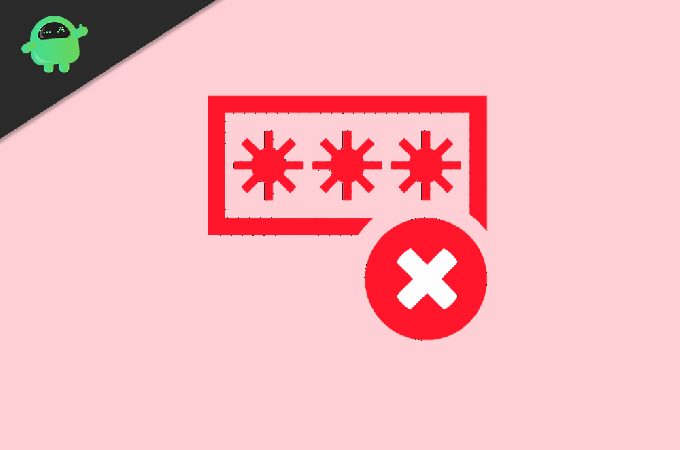
Tabla de contenido
-
1 Cómo eliminar contraseñas antiguas guardadas en iPhone e iOS
- 1.1 Elimine las contraseñas antiguas guardadas en los dispositivos iOS que se ejecutan en iOS 10.3 o anterior
- 1.2 Elimine las contraseñas antiguas guardadas en los dispositivos iOS que se ejecutan en iOS 11
- 2 Conclusión
Cómo eliminar contraseñas antiguas guardadas en iPhone e iOS
Este no es un método difícil; solo tiene que seguir los pasos que le proporcionamos y podrá hacerlo en poco tiempo. Además, este método es el mismo para todo tipo de dispositivos que se ejecutan en iOS. iOS 10.3 y las versiones anteriores tienen un método diferente, y iOS 11 tiene un método diferente para eliminar las contraseñas guardadas. Mencionamos métodos para todas las versiones para que pueda elegir según la versión iOS de su dispositivo.
Lea también: 5 métodos para mejorar la seguridad de la contraseña de su cuenta.
En primer lugar, veamos cómo eliminar contraseñas antiguas guardadas en dispositivos iOS que se ejecutan en iOS 10.3 o anterior.
Elimine las contraseñas antiguas guardadas en los dispositivos iOS que se ejecutan en iOS 10.3 o anterior
En primer lugar, abra la aplicación Configuración de su dispositivo iOS. Después de eso, busque la opción de safari y haga clic en ella. Dentro de la opción de safari, haga clic en Contraseñas y Autocompletar.
Una vez que haga esto, verá una opción llamada contraseñas guardadas. Haga clic en esa opción y se abrirá la siguiente escena.
En la siguiente pantalla, verá una lista de todas las contraseñas guardadas. Haga clic en la opción Editar ubicada en la esquina superior derecha para seleccionar y eliminar contraseñas. Debe ingresar su contraseña para confirmar la eliminación.
Ahora, en segundo lugar, veamos cómo hacer lo mismo en aquellos dispositivos iOS que se ejecutan en iOS 11 o posterior.
Elimine las contraseñas antiguas guardadas en los dispositivos iOS que se ejecutan en iOS 11
En primer lugar, abra la aplicación de configuración y, a continuación, haga clic en la opción Contraseña y cuenta y, por último, elija la opción Contraseñas de aplicaciones y sitios web.
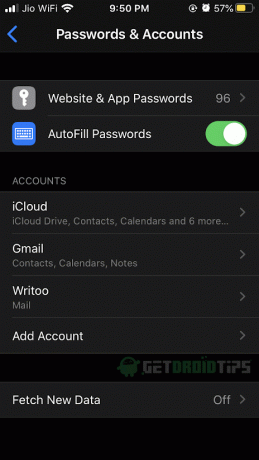
Antes de pasar a la siguiente pantalla, el teléfono le pedirá Face ID o Touch ID por motivos de seguridad. Una vez que ingrese Face ID o Touch ID, verá toda la lista de contraseñas guardadas con los sitios web.
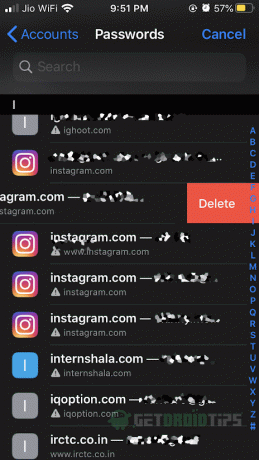
Para eliminar cualquier sitio web con una contraseña, deslice hacia la izquierda, al hacerlo, se mostrará una opción de eliminación. Haga clic en esa opción para eliminar los detalles guardados.
Además, si desea eliminar varias contraseñas, puede hacer clic en el botón editar en la esquina superior derecha de la pantalla. Después de eso, puede seleccionar varios sitios y eliminarlos con un solo clic.
Conclusión
Eliminar contraseñas antiguas guardadas en iPhone e iOS no es muy complicado. Los usuarios deben eliminar y actualizar sus contraseñas cada pocos días para mantener sus cuentas seguras. Puede utilizar el mismo método en todos sus iPhones y iPads. Una vez que elimine las contraseñas almacenadas, no hay forma de recuperarlas, así que tenga cuidado durante el proceso de eliminación.
Selección del editor:
- El WiFi del iPhone se enciende automáticamente: ¿Cómo solucionarlo?
- Cómo excluir aplicaciones del tiempo de pantalla en iPhone y iPad
- ¿IPhone seguro con contraseña de tiempo de pantalla?
- Solución: FaceTime Live Photos no funciona en un iPhone
- Cómo compartir la pantalla de iPhone o iPad usando AnyDesk
Rahul es un estudiante de Ciencias de la Computación con un gran interés en el campo de los temas de tecnología y criptomonedas. Pasa la mayor parte de su tiempo escribiendo o escuchando música o viajando a lugares desconocidos. Cree que el chocolate es la solución a todos sus problemas. La vida pasa y el café ayuda.



